Nội dung
Cấu hình DKIM SPF trên HestiaCP giúp các email của bạn khi thực hiện gửi đi có độ tin cậy cao. Khả năng đi vào hộp thư Inbox cao hơn với các mail không cấu hình DKIM, SPF.
I. Tổng quan
Hiện tại AZDIGI đang cung cấp dịch vụ mail hosting với giá vô cùng hấp dẫn đến người dùng. Việc sử dụng email hosting giúp cho cá nhân, doanh nghiệp của bạn trở nên chuyên nghiệp hơn. Giả sử bạn là một công ty lớn thì khi gửi mail cho đối tác bạn không thể sử dụng đuôi @gmail.com được mà phải là @domain của bạn.
Giống như AZDIGI một công ty công nghệ cung cấp hạ tầng máy chủ và các dịch vụ mail… Khi gửi email đến đối tác, khách hàng thì đuôi email phải là @azdigi.com. Đây là tính tất yếu không thể thiếu. Và đề cho email vào hộp thư INBOX thì là một vấn đề phức tạp và hãy cùng AZDIGI thực hiện qua nhé.
II. Các bước cấu hình DKIM SPF trên HestiaCP
Để cấu hình DKIM SPF trên HestiaCP bạn thực hiện theo các bước nhỏ như sau.
Bước 1: Kiểm tra mail
Sau khi bạn thực hiện tạo tài khoản mail theo hướng dẫn ở bài Tạo Email trên HestiaCP mình viết trước đó, nhưng khi thực hiện gửi mail đi thì các email gặp một số vấn đề là các email nằm trong hộp thoại SPAM. Vấn đề này làm cho các email của bạn không tiếp cận được người dùng cao. Độ uy tín của mail từ đó cũng giảm đi rất nhiều so với các email khi gửi nằm trong INBOX.
Bên dưới là một ảnh minh họa mình thực hiện gửi mail nhưng mail rơi vào hộp SPAM.
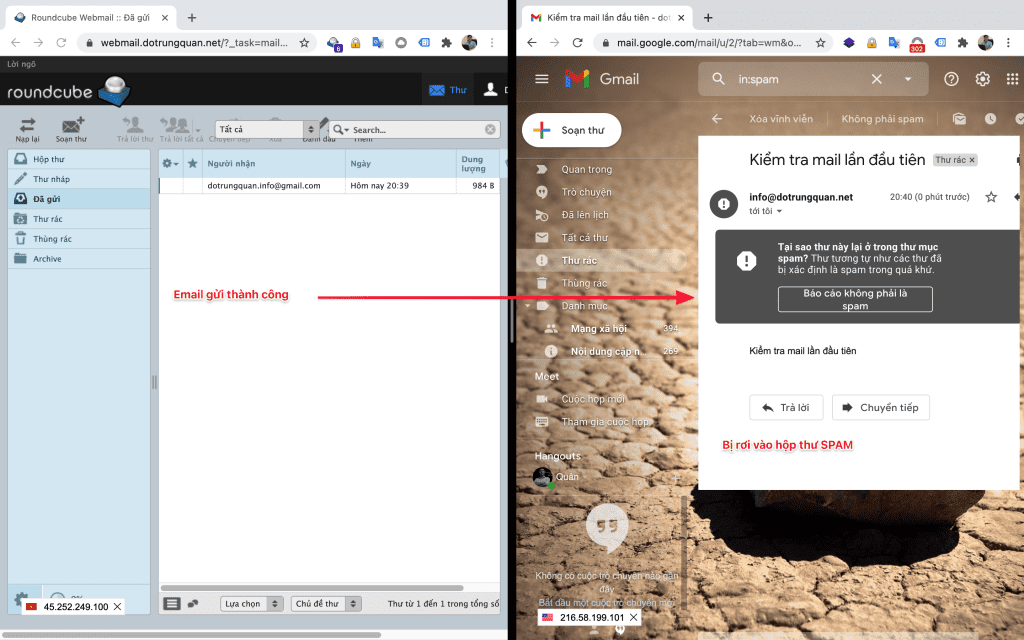
Ngày sau đó mình mở Kiểm tra thư gốc (Original Message)thì thấy được tên miền chưa được cấu hình 2 bản ghi quan trọng là DKIM và SPF. Mình sẽ giải thích một chút về 2 bản ghi này.
- DKIM viết tắt của Domain Keys Identified Mail, là một phương thức giúp xác nhận các email thông qua chữ ký số của miền gửi thư, việc này giúp tránh email giả mạo, mục đích chính ban đầu của DKIM được thiết kế ra là để người nhận có thể xác định email đến từ tên miền cụ thể nào, tên miền đó thật không, có được ủy quyền hay không.
- SPF (SPF Record – Sender Policy Framework) là một hệ thống đánh giá email nhằm phát hiện email có phải được giả mạo hay không nhờ vào cơ chế cho phép hệ thống nhận email, kiểm tra email được gởi từ một tên miền có được xác quyền bởi người quản trị domain.
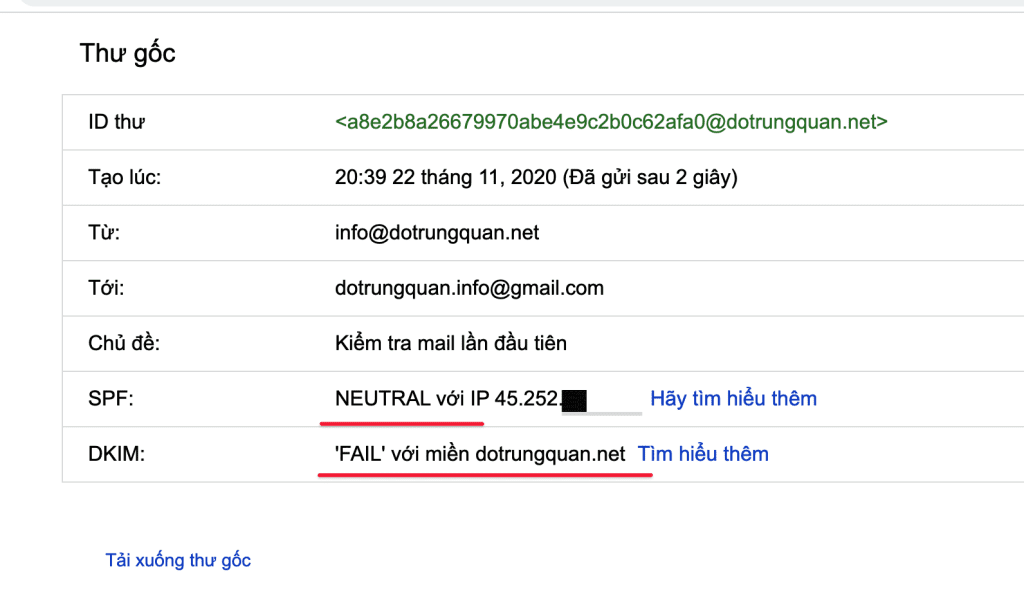
Bước 2: Cấu hình bản ghi DKIM, SPF
Để lấy chuổi DKIM bạn cần SSH vào máy chủ. Nếu bạn chưa biết cách SSH vào VPS hoặc Server của bạn thì bạn có thể tham khảo bài viết hướng dẫn sau:
Sau khi đã SSH được vào máy chủ bạn thực hiện nhập lệnh sau để lấy chuổi DKIM.
v-list-mail-domain-dkim-dns user1 dotrungquan.net
Với lệnh trên mình sẽ chú thích một số đoạn để bạn có thể thực hiện theo mình
- v-list-mail-domain-dkim-dns: Đây là cú pháp thực hiện, bạn giữ nguyên cú pháp này
- user1: Đây là user mà mình addon domain vào, bạn sẽ thay user1 này bằng user của bạn
- dotrungquan.net: Tên miền theo mail. Bạn sẽ thay tên miền của bạn vào.
Khi nhập xong bạn sẽ thấy trên màn hình xuất hiện 2 bản ghi TXT và phía sau là một chuổi ký tự. Bạn sẽ cấu hình các chuổi này vào DNS domain của bạn.
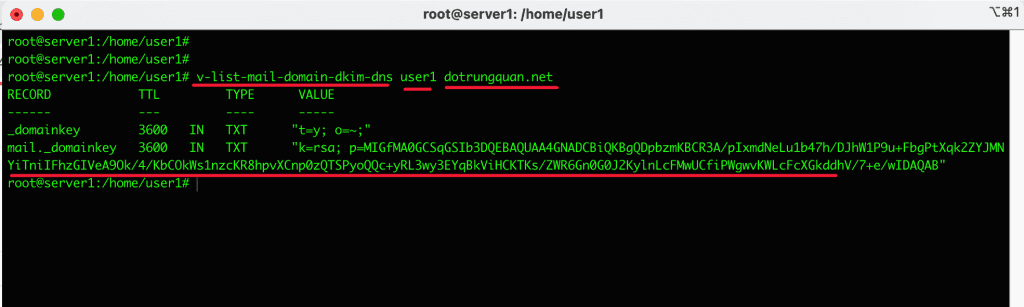
Ở ảnh bên dưới bạn sẽ thấy mình cấu hình 3 bản ghi TXT bao gồm
- mail._domainkey: Bạn sẽ copy chuổi ở màn hình trước và dán vào
- _domainkey: Bạn sẽ copy chuổi ở màn hình trước và dán vào
- Bản ghi cuối cùng là SPF bạn sẽ cấu hình như sau
- Type: TXT
- Name: Nhập vào
@hoặcmy-domain - Content (Value): “v=spf1 a mx ip4:45.252.249.100 ~all”
- Lưu ý: Thay
45.252.249.100bằng IP máy chủ của bạn.
- Lưu ý: Thay
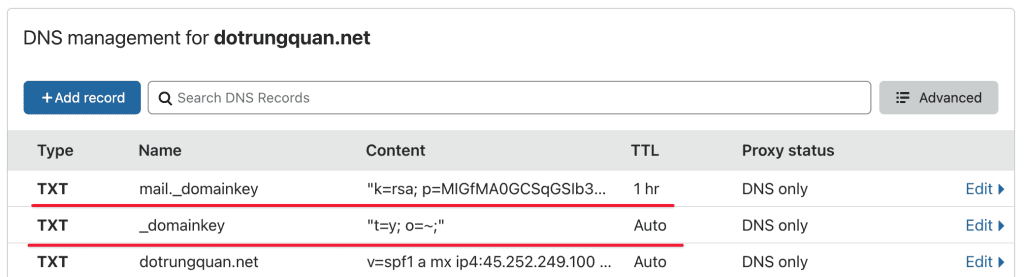
Bước 3: Kiểm tra mail sau khi cập nhật bản ghi.
Sau khi đã cập nhật xong các bản ghi. Bạn chờ một chút thời gian để hệ thống DNS máy chủ domain cập nhật và đồng bộ bản ghi cho bạn. Và khi đã cập nhật bạn hãy thử soạn và gửi một email cho một tài khoản mail mới để chắc chắn.
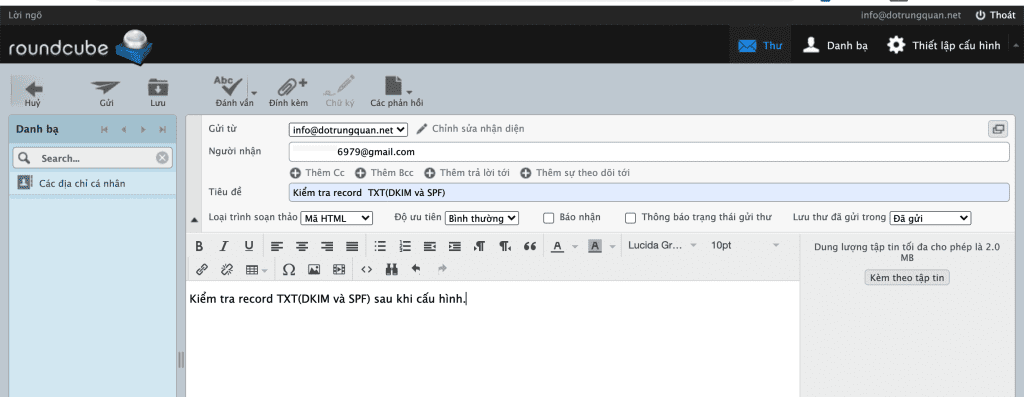
Khi mình soạn và gửi xong. Mình mở hợp thư Gmail thì kết quả tài khoản mail đã được đi vào INBOX.
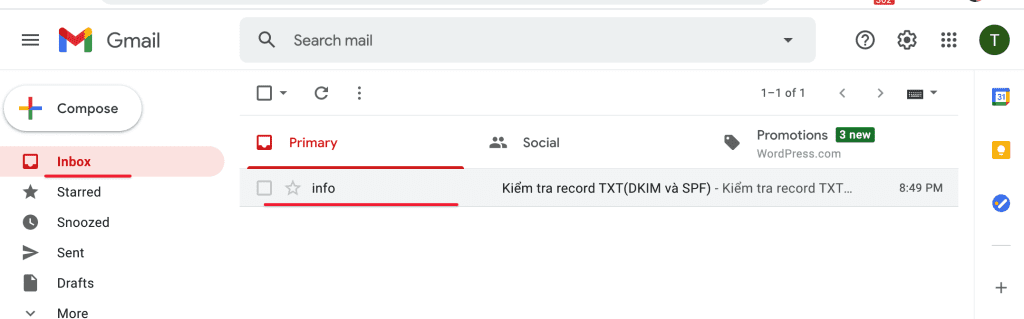
Để kiểm tra các bản ghi đã cập nhật hay chưa bạn click vào dấu ... đứng Sau đó chọn Hiển thị thư gốc (Original Message) và xem dòng SPF, DKIM. Nếu hiện dòng PASS có nghĩa bản ghi đã được cập nhật.
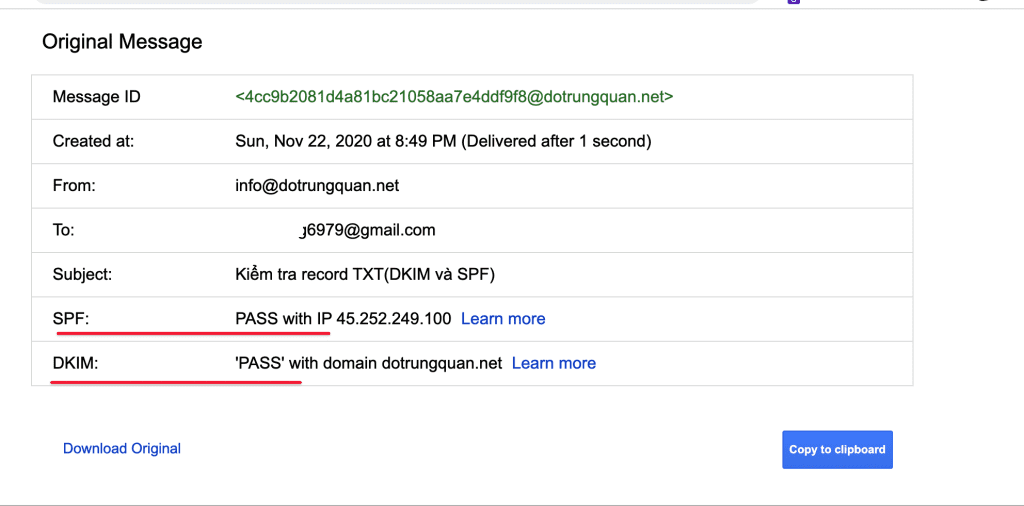
III. Tổng kết
Qua bài hướng dẫn cấu hình DKIM SPF trên HestiaCP hi vọng bài viết này có thể giúp bạn tạo cấu hình thành công bản ghi. Từ đó giúp cho việc gửi nhận email của bạn được suôn sẽ hơn. Tuy nhiên bạn cũng cần lưu ý rằng.
Không phải các email khi cập nhật đầy đủ các bản ghi cũng vào được INBOX vì ngoài bản ghi được cấu hình còn một số yếu tố khác nữa như (độ trust của tên miền, tên miền có bị phishing attack không, email có bị người dùng đánh SPAM không, nội dung email gửi đi có đúng chuẩn không, các file đính kèm có bị nhiễm virus không, nội dung gửi có chứa các ký tự bị lọc không…)
Vì những bất cập về mail cũng như đảm bảo các vấn đề gửi nhận email mà từ đó AZDIGI đã phát triển ra một dịch vụ Email Hosting phục vụ người dùng có một dịch vụ Email tốt nhất vời giá rẽ nhất để sử dụng suôn sẽ trong việc gửi nhận email.
Nếu các bạn cần hỗ trợ các bạn có thể liên hệ bộ phận hỗ trợ theo các cách bên dưới:
- Hotline 247: 028 888 24768 (Ext 0)
- Ticket/Email: Bạn dùng email đăng ký dịch vụ gửi trực tiếp về: support@azdigi.com.

